人像去背通常是一件非常困難的事情,不過現在有了
Apowersoft Background Eraser 人像專業去背軟體之後,好像一切都變得相當相當簡單,只要將圖片拖曳到軟體之中,幾秒鐘的時間就可以將人像照片去背完成,你根本不用學會什麼繪圖軟體,更不用在網路求大神們幫你 PS 去背,現在開始你也可以成為人像去背大師,此刻
Apowersoft Background Eraser 正在限時免費當中,只要安裝好軟體就直接提供你 50 張的人像去背使用次數,相當於台幣 490 元的價格,雖然不是非常昂貴,不過這樣的人像去背神器錯過非常非常可惜唷!
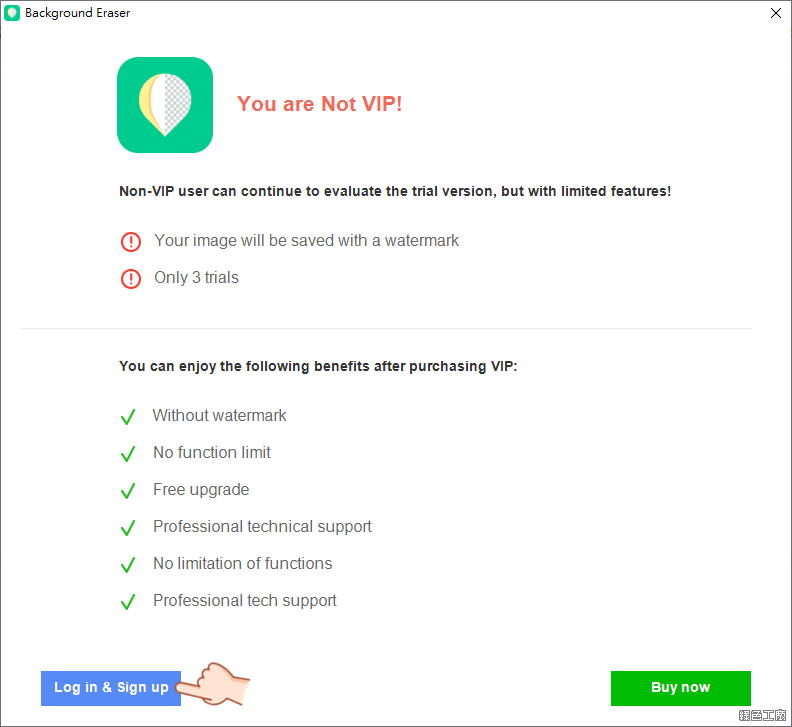
△
這次限時免費不用去什麼網址參加活動,
請直接到文末下載免安裝檔案直接使用,開啟軟體後登入或是註冊帳號。
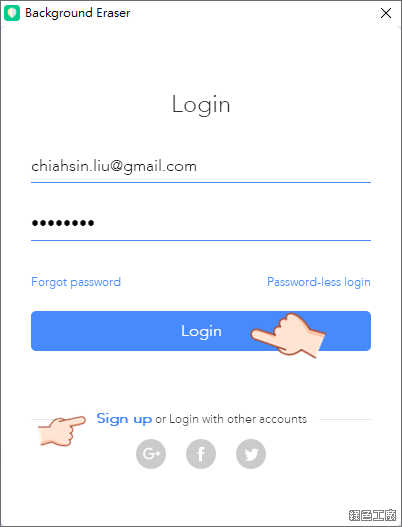
△ 若是之前有帳號的話,可以直接登入;若是沒有帳號的話,選擇 Sign up 來註冊就可以囉!
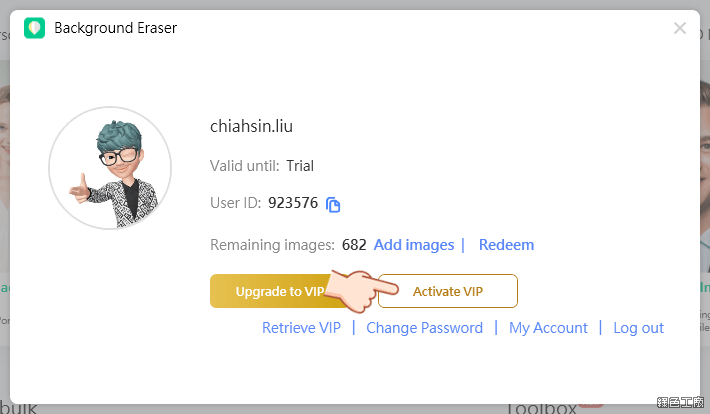
△ 登入帳號完成之後,可以點選 Activate VIP 來輸入剛剛所取得的序號。
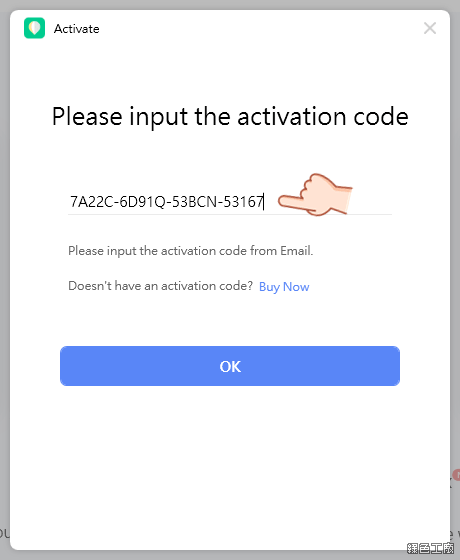
△ 貼上剛剛所取得的序號之後點選 OK。
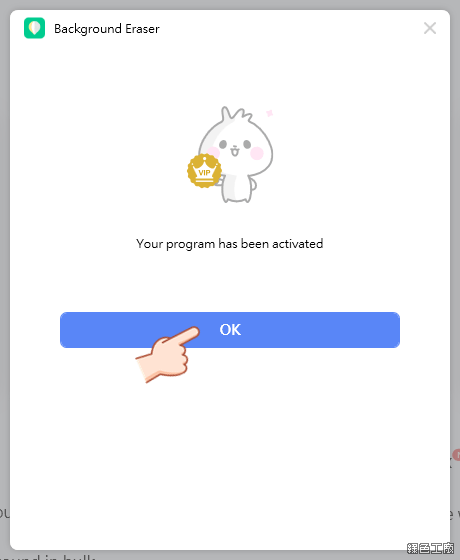
△ 看到以上畫面代表啟用成功。
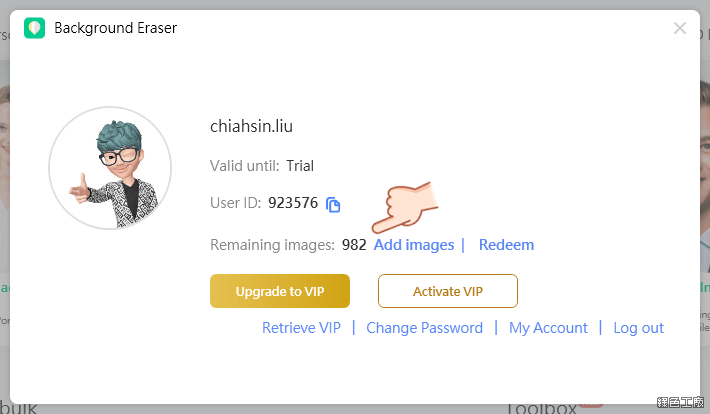
△ 應該可以增加 300 次的使用!若是要自己新增次數的話,100 張價格為 690 元台幣、50 張為 490 元台幣、20 張為 390 元台幣,想當然是買 100 張划算啊!
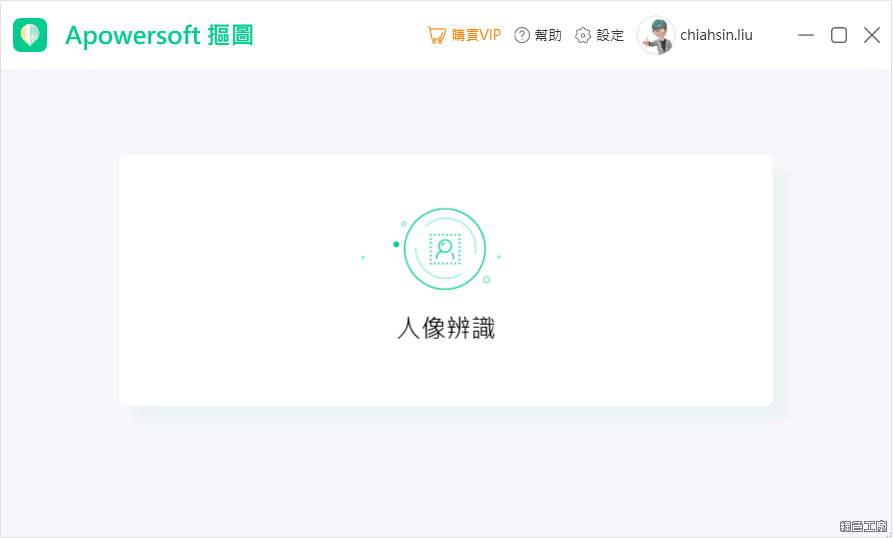
△ Apowersoft 摳圖主要功能是人像去背,但是並不代表物品不能去背,只是因為主打人像的去背,在邊緣上會有一些虛化與透明的效果,如果是用在拍攝物品上,可能很難像是產品圖那樣,這個大家自己測試看看應該就會明白。用方式很簡單,在軟體首頁點選人像辨識,然後將圖片拖曳到軟體當中即可。(設定中可以更改為繁體中文)
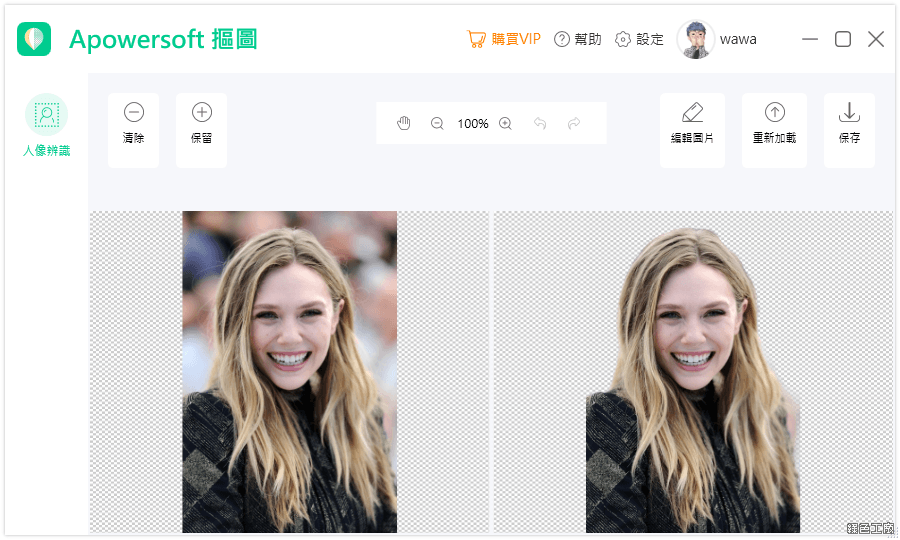
△ 人像去背只是幾秒鐘之間的事情,一下下就完成了!上方工具可以放大圖片來查看邊緣的細節。
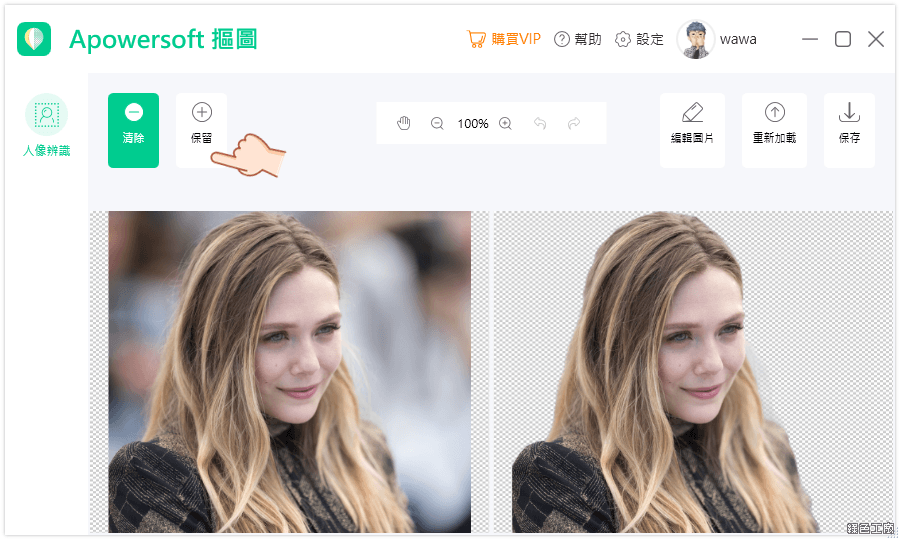
△ 上方還有清除與保留的工具,類似筆刷來新增刪剪去背不完整的細節,不過這只是很簡易的筆刷工具,若是要修到很細節是沒有辦法的,不過依照我自己實測來看,人像去背的完成度已經算高了!
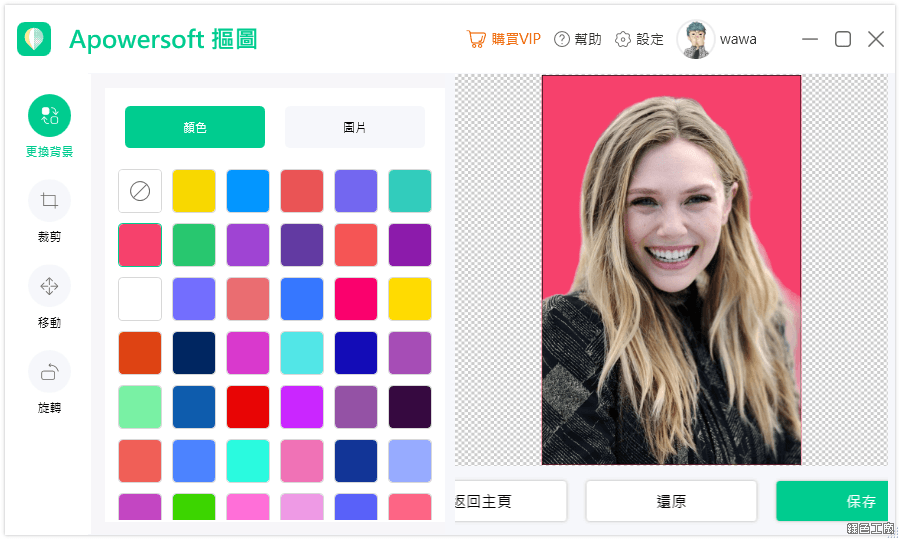
△ 編輯圖片功能可以新增純色的背景,內建就有很多種顏色可挑選使用。
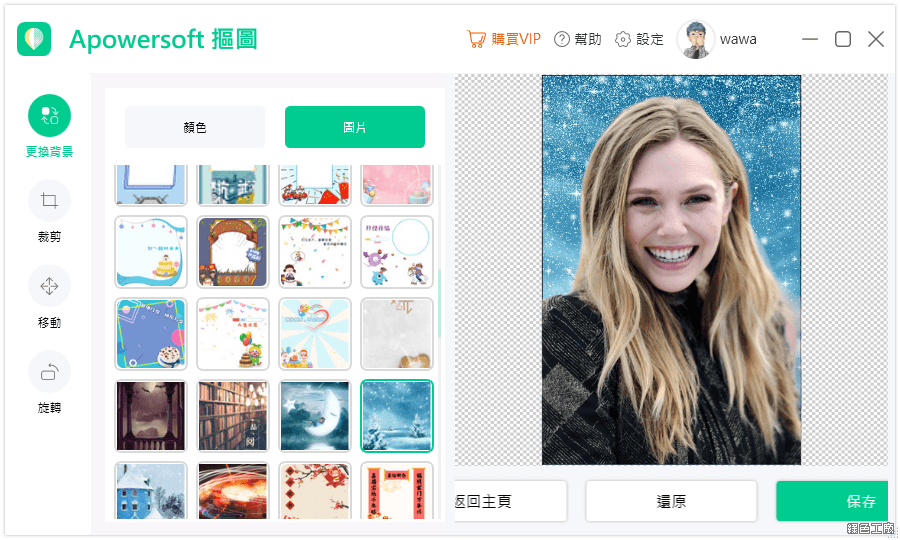
△ 也內建了很多種不同的圖片背景,要載入自己選定的照片也可以。
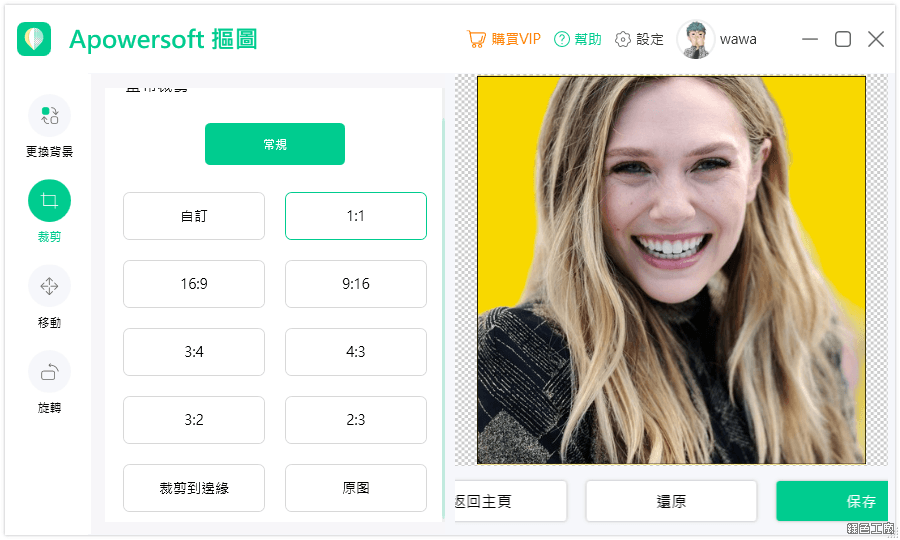
△ 內建好的裁切功能,有預設的常見比例可以直接選用。
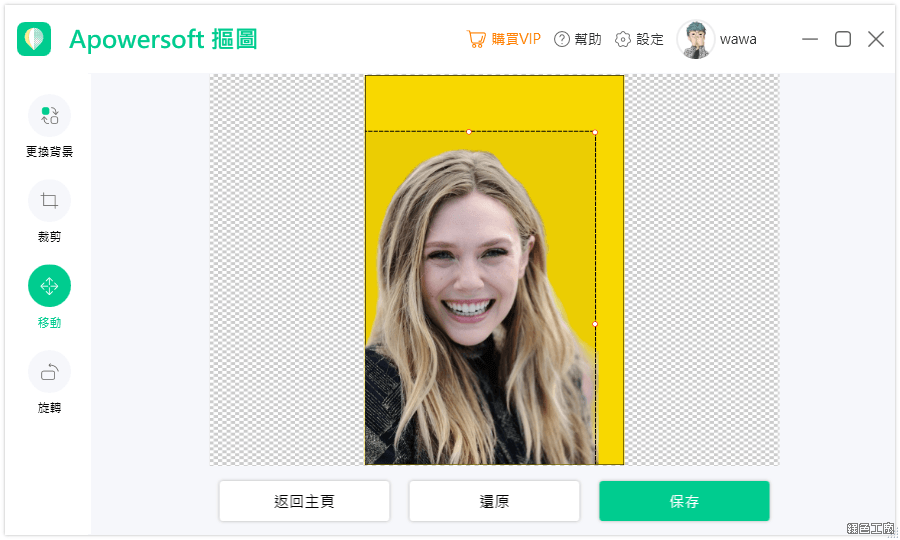
△ 簡易的移動功能。
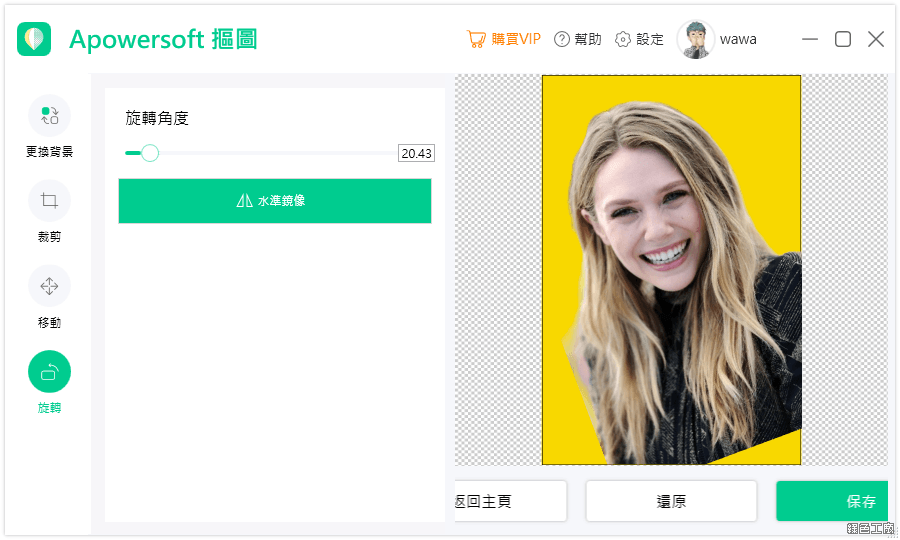
△ 支援圖片翻轉與旋轉。基本上我覺得光是去背就很好用了,若是有一點點美編技巧的話,將去背圖片再拉到其他軟體使用就好;若是電腦內沒有其他繪圖工具,那就使用內建的簡易編輯圖片功能。

△ 來看看去背的效果吧!以一般去背工具來看,在人像邊緣會都是比較生硬的線條,不過 Apowersoft Background Eraser 在人像邊緣有使用虛化與半透明的效果,讓邊緣的呈現不會那麼生硬,這點其實頗值得推薦的,當去背的人像在合成其他背景時,感覺就必較不會那麼突兀唷!
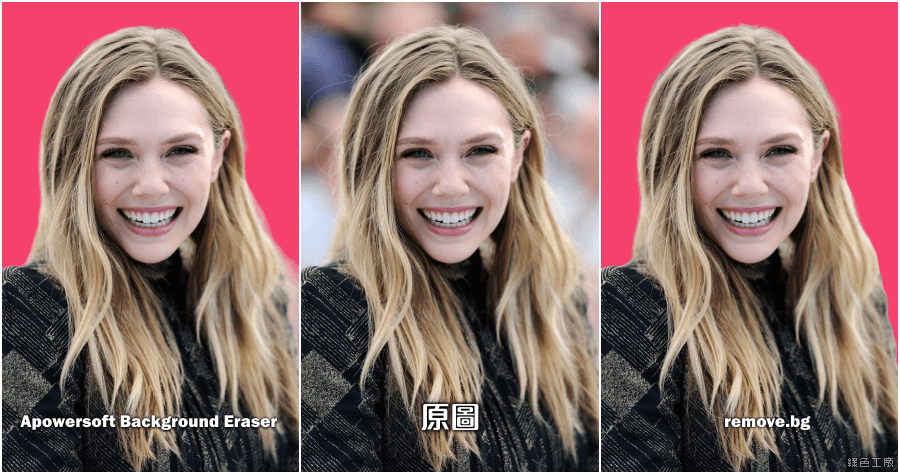
△ 我實際與之前也很推的
remove.bg 去背工具相比,大家可以比較上圖人像的邊緣差異,我個人覺得 remove.bg 在毛髮細節上有他的強項,雖然在邊緣比較生硬,實際上 remove.bg 也有比較多邊緣的毛髮細節;而 Apowersoft Background Eraser 在人物邊緣有它的優勢在,半透明的虛化效果在純色的背景下,感覺一點都不生硬,我自己覺得兩個軟體可以交叉使用比較看看,基本上Apowersoft 摳圖我也是很推薦唷!
https://www.apowersoft.tw/background-eraser免安裝版:
Apowersoft Background Eraser 2.3.11.7z(GOOGLE下載) Apowersoft Background Eraser 2.3.11.7z(1DRV下載) Apowersoft Background Eraser 2.3.11.7z(MEDIAFIRE下載) Apowersoft Background Eraser 2.3.11.7z(RAPIDGATOR下載) Apowersoft Background Eraser 2.3.11.7z(MEGA下載)檔案大小:16.51 MB
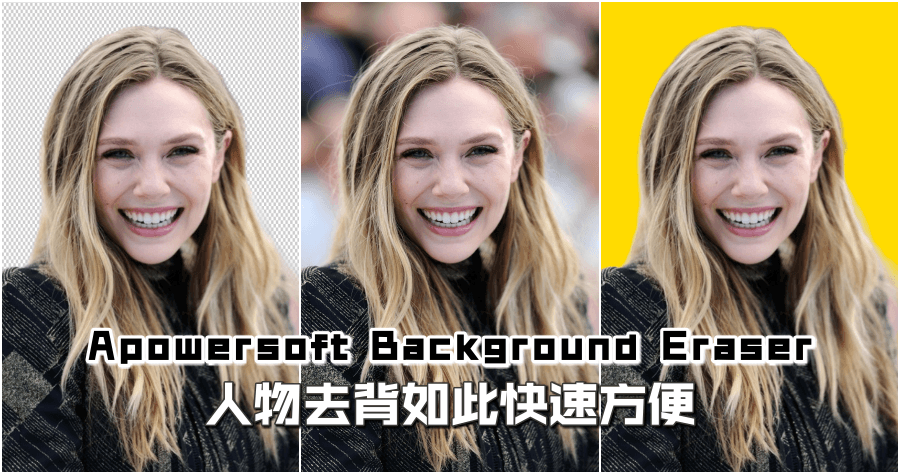
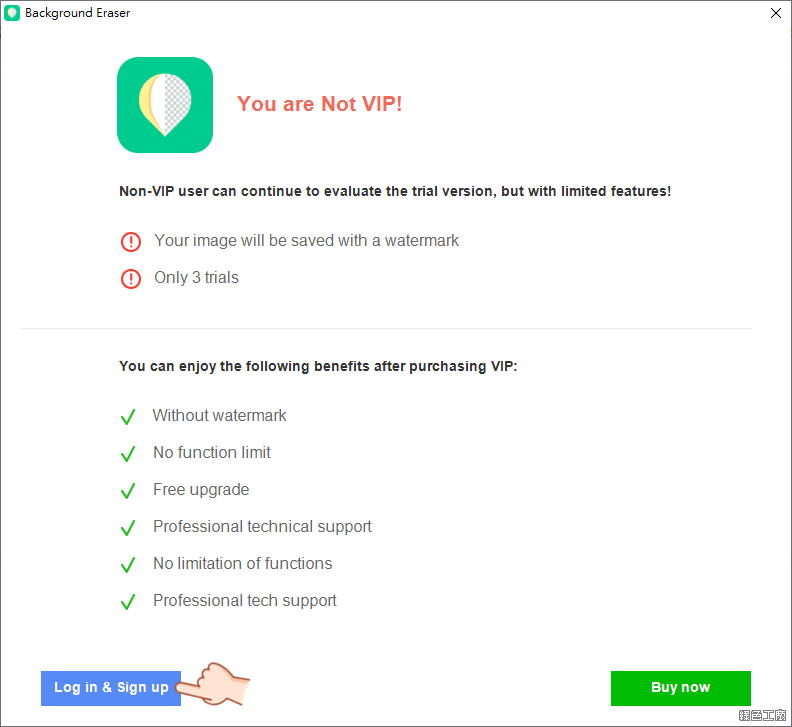 △ 這次限時免費不用去什麼網址參加活動,請
△ 這次限時免費不用去什麼網址參加活動,請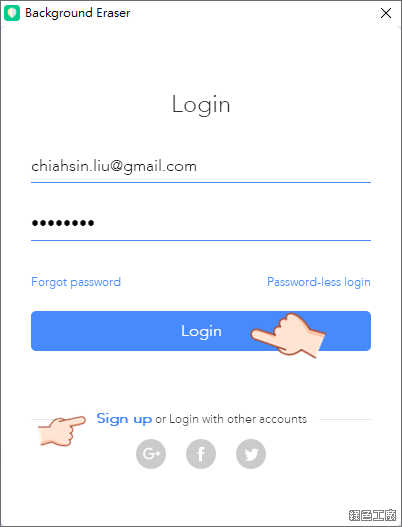 △ 若是之前有帳號的話,可以直接登入;若是沒有帳號的話,選擇 Sign up 來註冊就可以囉!
△ 若是之前有帳號的話,可以直接登入;若是沒有帳號的話,選擇 Sign up 來註冊就可以囉!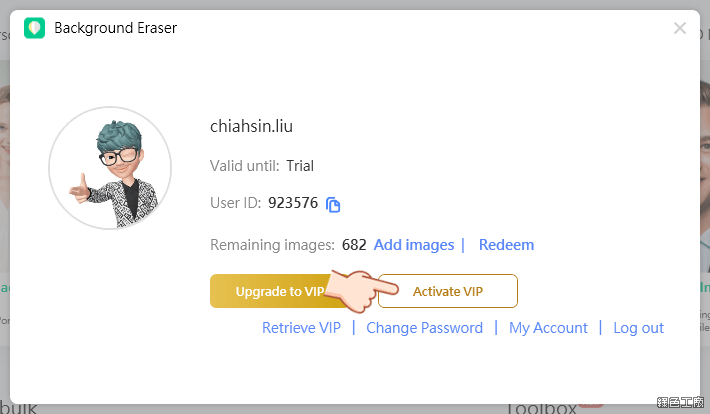 △ 登入帳號完成之後,可以點選 Activate VIP 來輸入剛剛所取得的序號。
△ 登入帳號完成之後,可以點選 Activate VIP 來輸入剛剛所取得的序號。 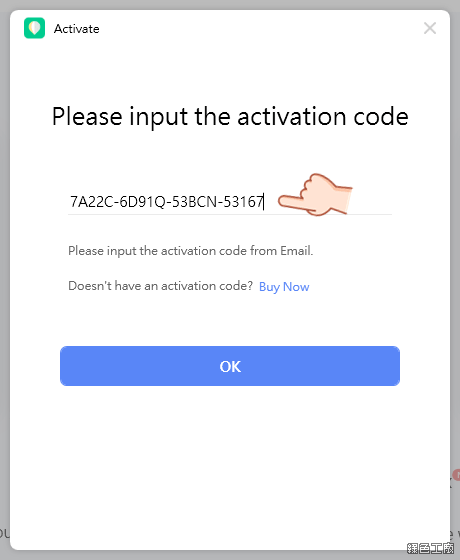 △ 貼上剛剛所取得的序號之後點選 OK。
△ 貼上剛剛所取得的序號之後點選 OK。 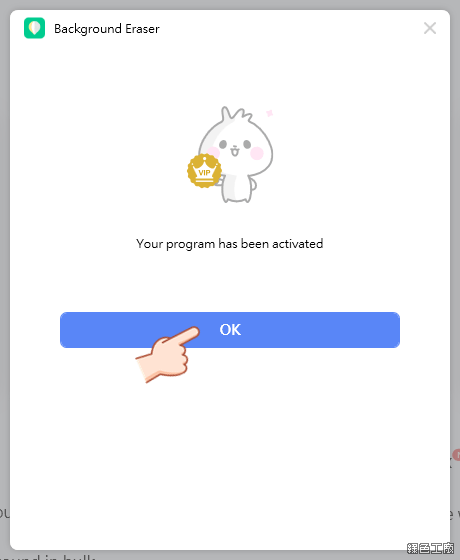 △ 看到以上畫面代表啟用成功。
△ 看到以上畫面代表啟用成功。 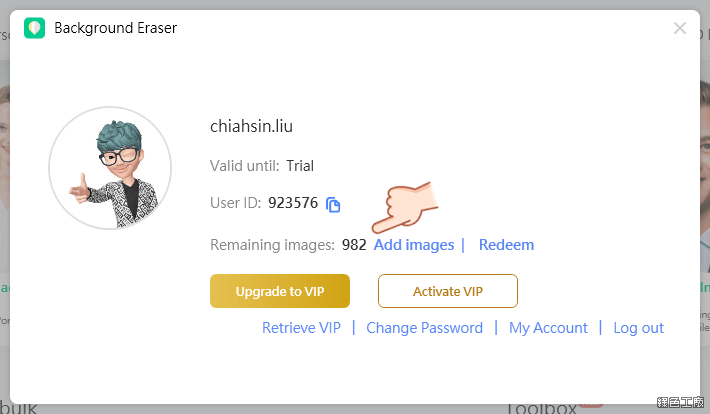 △ 應該可以增加 300 次的使用!若是要自己新增次數的話,100 張價格為 690 元台幣、50 張為 490 元台幣、20 張為 390 元台幣,想當然是買 100 張划算啊!
△ 應該可以增加 300 次的使用!若是要自己新增次數的話,100 張價格為 690 元台幣、50 張為 490 元台幣、20 張為 390 元台幣,想當然是買 100 張划算啊! 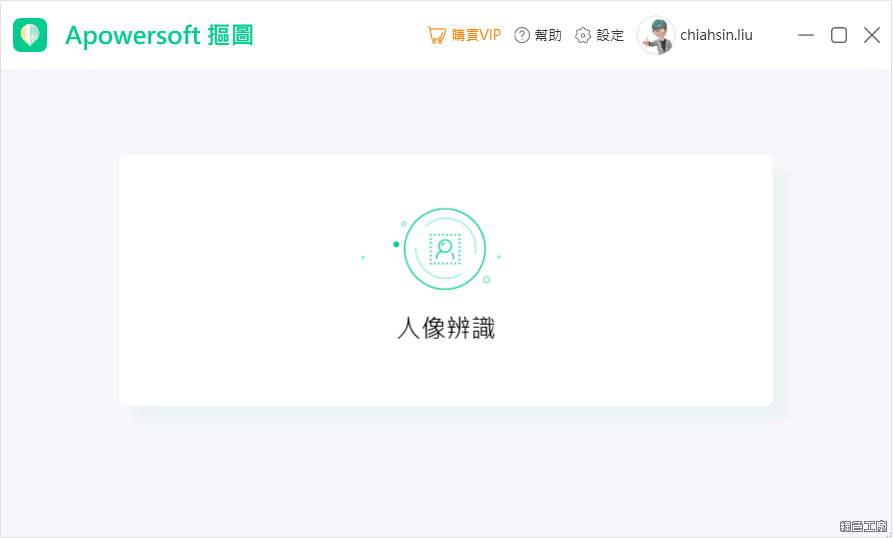 △ Apowersoft 摳圖主要功能是人像去背,但是並不代表物品不能去背,只是因為主打人像的去背,在邊緣上會有一些虛化與透明的效果,如果是用在拍攝物品上,可能很難像是產品圖那樣,這個大家自己測試看看應該就會明白。用方式很簡單,在軟體首頁點選人像辨識,然後將圖片拖曳到軟體當中即可。(設定中可以更改為繁體中文)
△ Apowersoft 摳圖主要功能是人像去背,但是並不代表物品不能去背,只是因為主打人像的去背,在邊緣上會有一些虛化與透明的效果,如果是用在拍攝物品上,可能很難像是產品圖那樣,這個大家自己測試看看應該就會明白。用方式很簡單,在軟體首頁點選人像辨識,然後將圖片拖曳到軟體當中即可。(設定中可以更改為繁體中文) 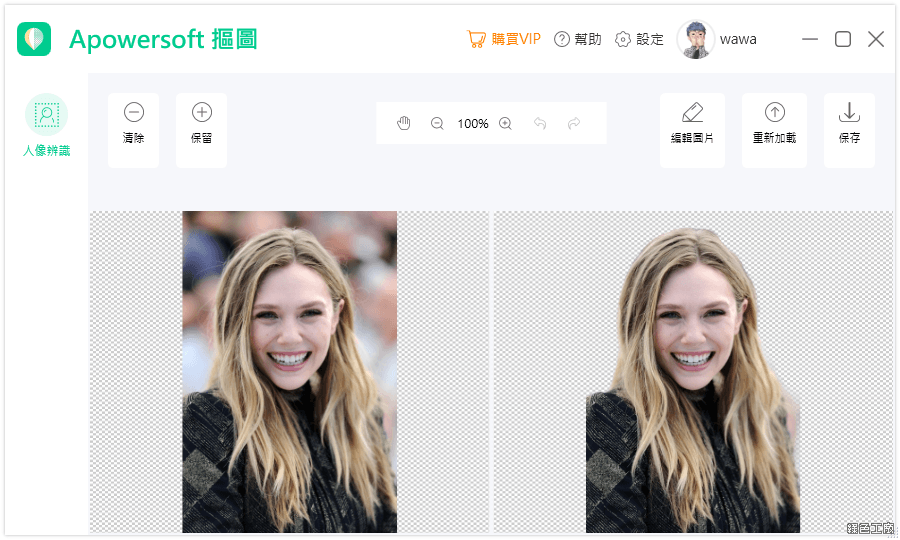 △ 人像去背只是幾秒鐘之間的事情,一下下就完成了!上方工具可以放大圖片來查看邊緣的細節。
△ 人像去背只是幾秒鐘之間的事情,一下下就完成了!上方工具可以放大圖片來查看邊緣的細節。 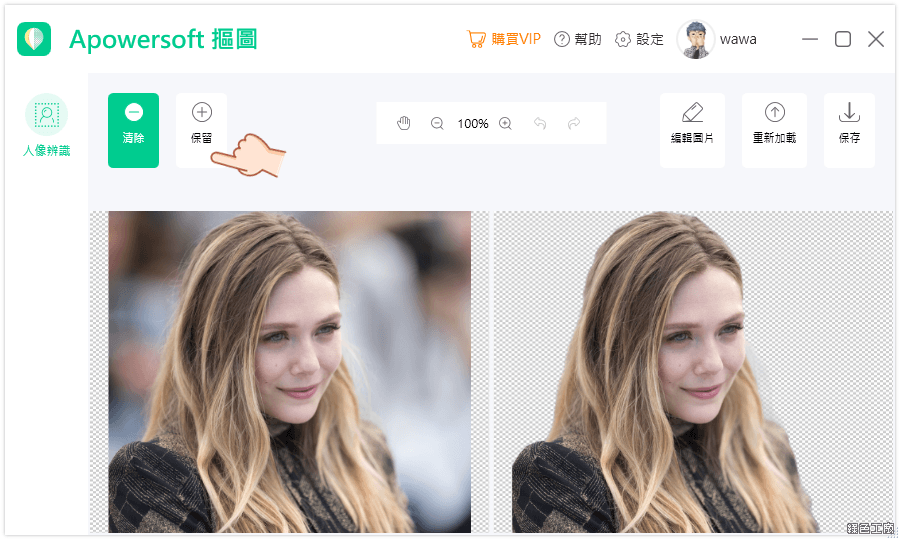 △ 上方還有清除與保留的工具,類似筆刷來新增刪剪去背不完整的細節,不過這只是很簡易的筆刷工具,若是要修到很細節是沒有辦法的,不過依照我自己實測來看,人像去背的完成度已經算高了!
△ 上方還有清除與保留的工具,類似筆刷來新增刪剪去背不完整的細節,不過這只是很簡易的筆刷工具,若是要修到很細節是沒有辦法的,不過依照我自己實測來看,人像去背的完成度已經算高了! 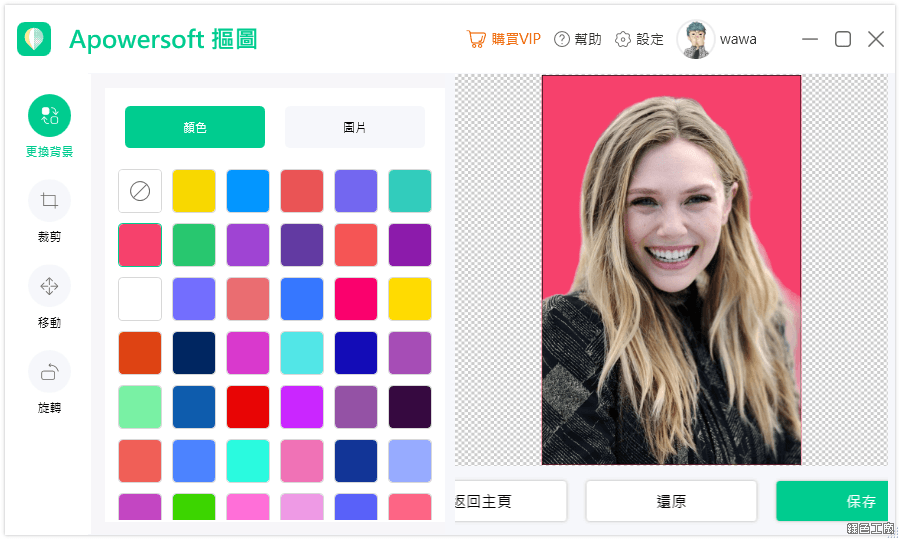 △ 編輯圖片功能可以新增純色的背景,內建就有很多種顏色可挑選使用。
△ 編輯圖片功能可以新增純色的背景,內建就有很多種顏色可挑選使用。 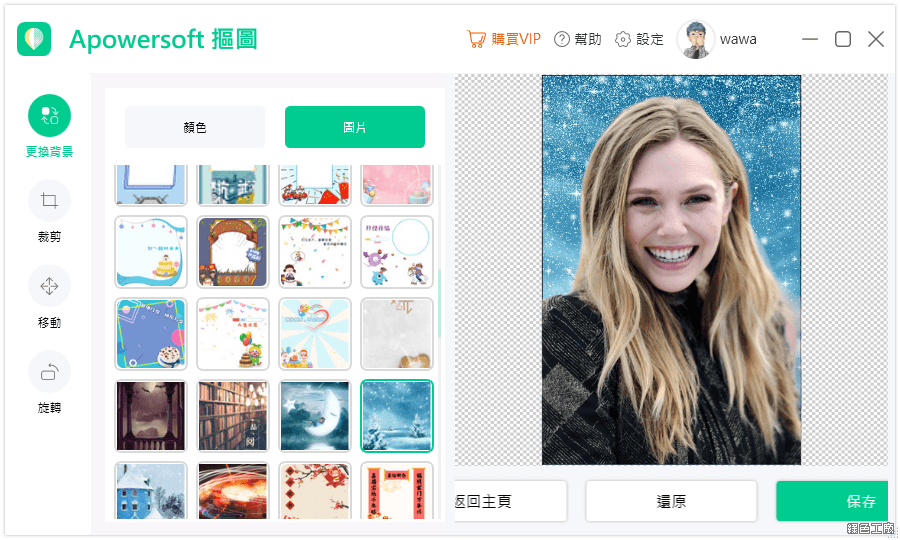 △ 也內建了很多種不同的圖片背景,要載入自己選定的照片也可以。
△ 也內建了很多種不同的圖片背景,要載入自己選定的照片也可以。 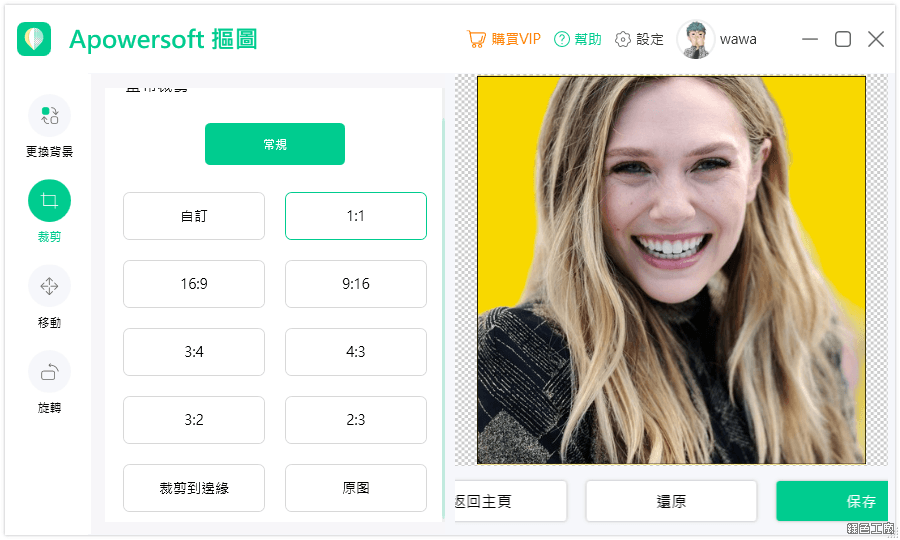 △ 內建好的裁切功能,有預設的常見比例可以直接選用。
△ 內建好的裁切功能,有預設的常見比例可以直接選用。 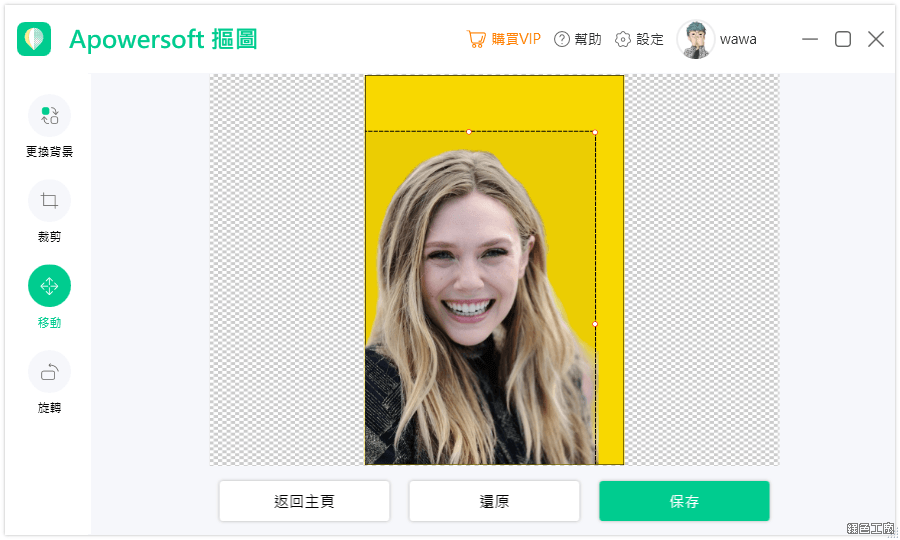 △ 簡易的移動功能。
△ 簡易的移動功能。 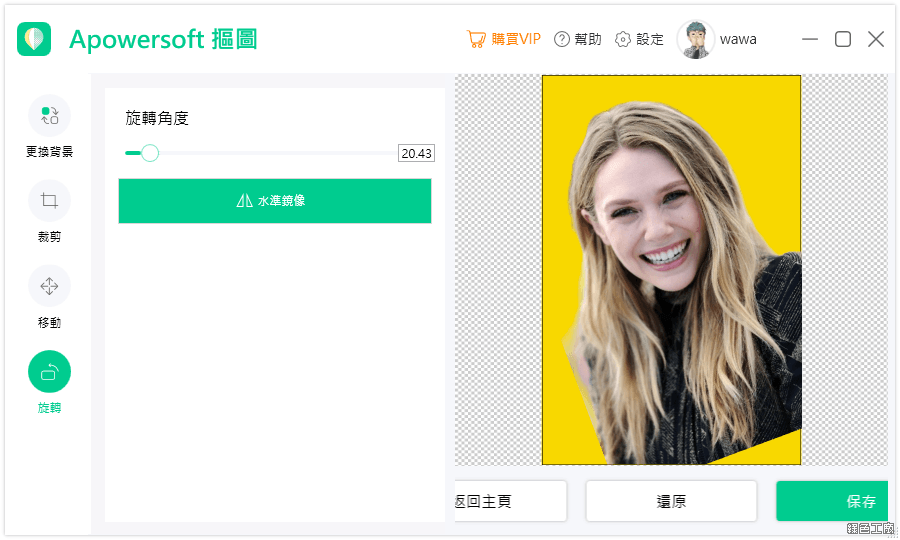 △ 支援圖片翻轉與旋轉。基本上我覺得光是去背就很好用了,若是有一點點美編技巧的話,將去背圖片再拉到其他軟體使用就好;若是電腦內沒有其他繪圖工具,那就使用內建的簡易編輯圖片功能。
△ 支援圖片翻轉與旋轉。基本上我覺得光是去背就很好用了,若是有一點點美編技巧的話,將去背圖片再拉到其他軟體使用就好;若是電腦內沒有其他繪圖工具,那就使用內建的簡易編輯圖片功能。 △ 來看看去背的效果吧!以一般去背工具來看,在人像邊緣會都是比較生硬的線條,不過 Apowersoft Background Eraser 在人像邊緣有使用虛化與半透明的效果,讓邊緣的呈現不會那麼生硬,這點其實頗值得推薦的,當去背的人像在合成其他背景時,感覺就必較不會那麼突兀唷!
△ 來看看去背的效果吧!以一般去背工具來看,在人像邊緣會都是比較生硬的線條,不過 Apowersoft Background Eraser 在人像邊緣有使用虛化與半透明的效果,讓邊緣的呈現不會那麼生硬,這點其實頗值得推薦的,當去背的人像在合成其他背景時,感覺就必較不會那麼突兀唷! 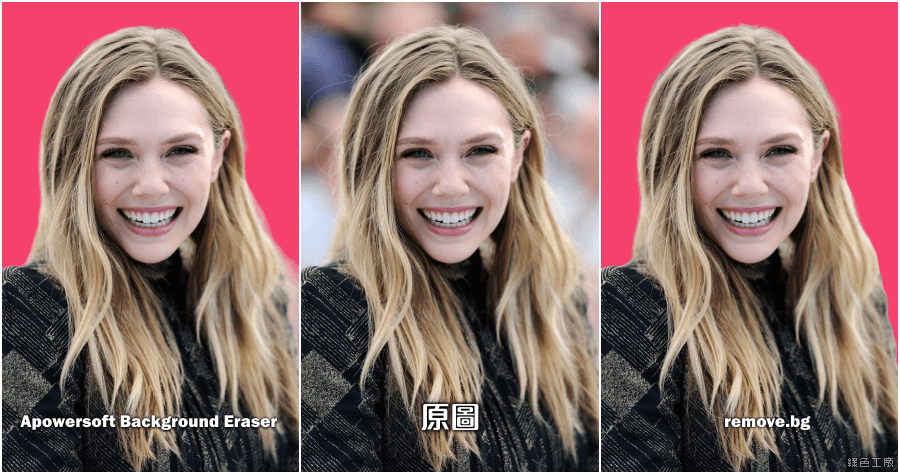 △ 我實際與之前也很推的
△ 我實際與之前也很推的 